word文件打不开是什么原因?word打不开原因和解决办法分享
Microsoft Word是全球最流行的文字处理软件之一,广泛应用于文档、报告和论文的撰写。然而,用户在使用Word时,有时可能会遇到无法打开文档或程序无法启动的情况。这些问题可能由多种因素造成,例如程序文件损坏、操作系统配置错误、缺少必要的系统文件等。
本文将为您提供详细的解决方法,以帮助您快速诊断并解决Word无法打开的问题。
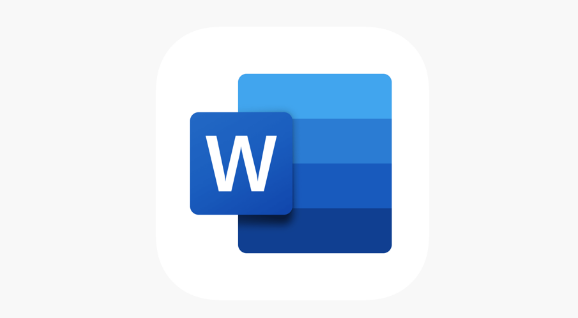
一、检查程序文件是否损坏
首先,Word程序文件损坏可能会导致软件无法正常启动或出现错误提示。通过修复或者重新安装软件,可以解决这类问题。
二、检查系统更新和兼容性
有时,Word无法打开是因为操作系统或Word本身的兼容性问题。确保您的操作系统和Microsoft Office版本是最新的,并且兼容当前的Windows版本。
三、清理Word的临时文件和缓存
Word的临时文件通常存储在系统的临时文件夹中。如果这些文件积累过多,可能会影响Word的启动过程。清理这些临时文件可以有效解决无法启动的问题。
清理步骤如下:
第一步:按下“Win + R”键,打开“运行”对话框。
第二步:输入“%temp%”,按下“回车”键打开临时文件夹。
第三步:删除文件夹中的所有临时文件(可以安全删除)并重启电脑,看Word是否能正常打开。
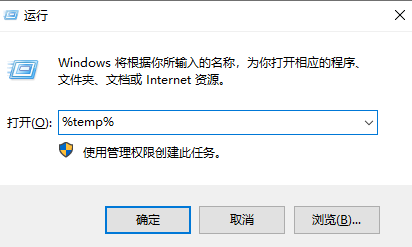
四、Word文件损坏修复
有时Word文件打不开是文件本身损坏的问题,我们可以使用牛学长文件修复工具的文档修复功能修复Word文件,牛学长可以一键修复损坏的Excel、Word、PPT、PSD等文件,无需任何技术和复杂的操作步骤。小白竟然轻松操作。
word文件修复步骤:
第1步:打开牛学长文件修复工具,选择“文档修复”功能,然后点击“添加”或直接拖入损坏的Word文档,支持批量导入。
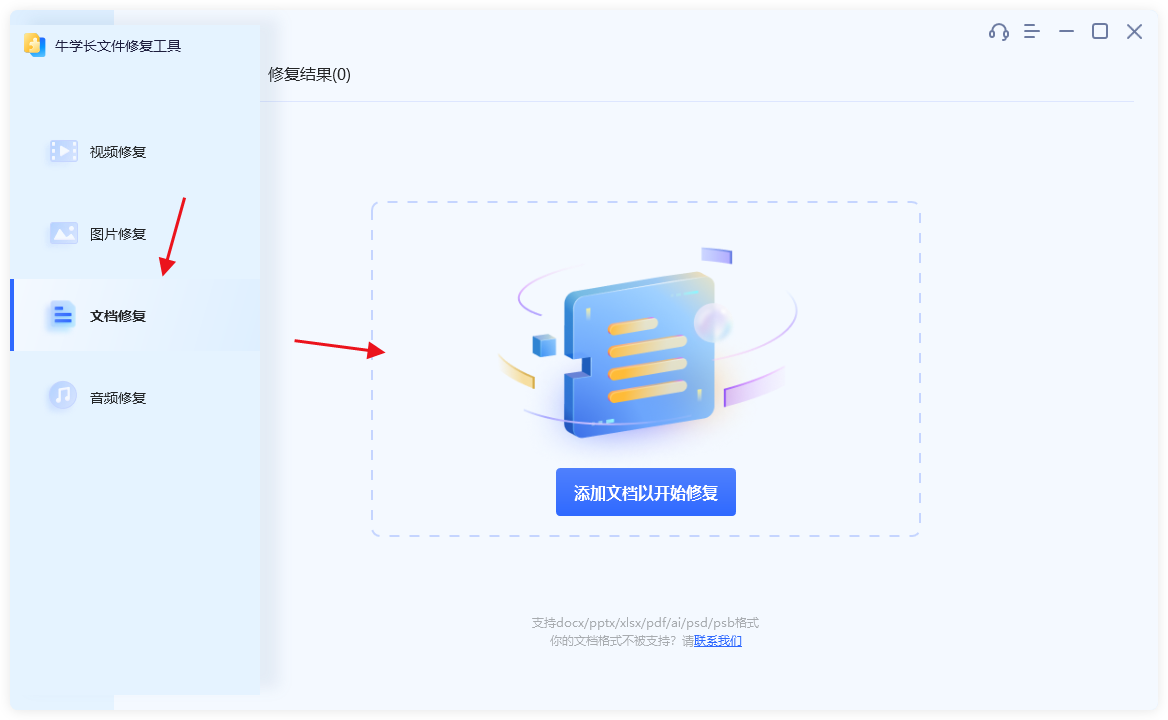
第2步:上传好需要修复的文档后,在“待修复列表”可以查看已上传的所有文件,然后点击“开始修复”,软件开始修复文件。
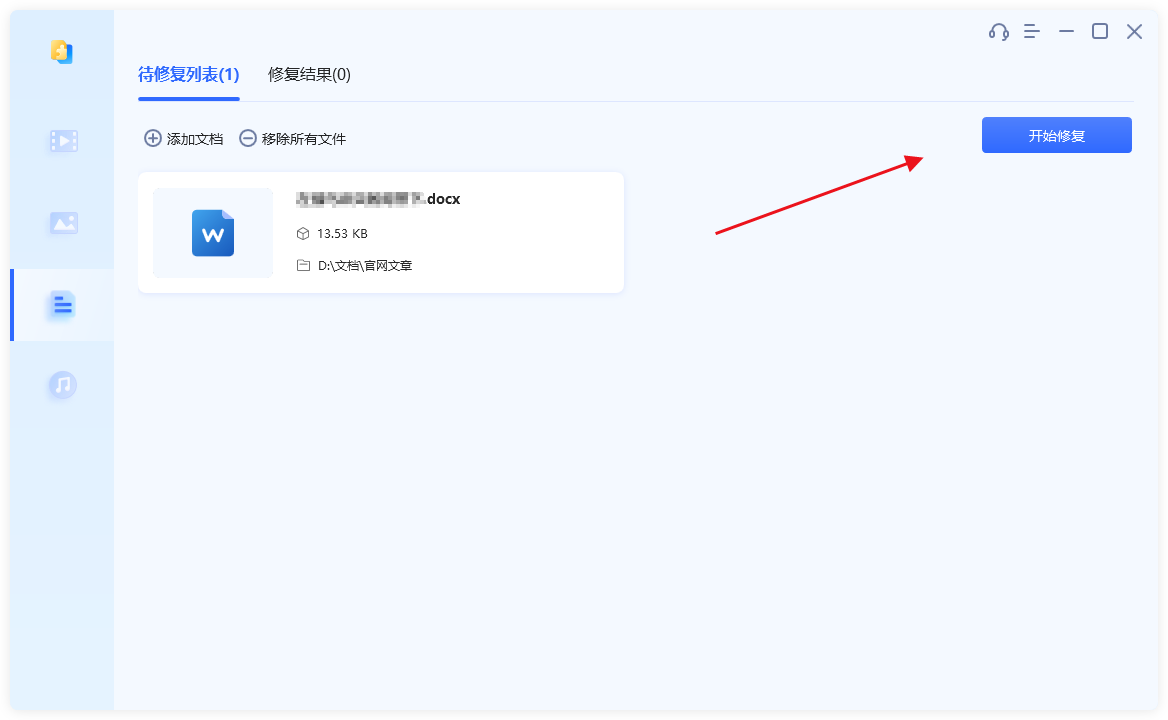
第3步:等待修复成功后,进入“修复结果”界面,我们可以在这里在线预览修复成功的文档内容,确定没问题后就可以勾选文档,然后点击右上角的“导出已选择”按钮导出修复文件。
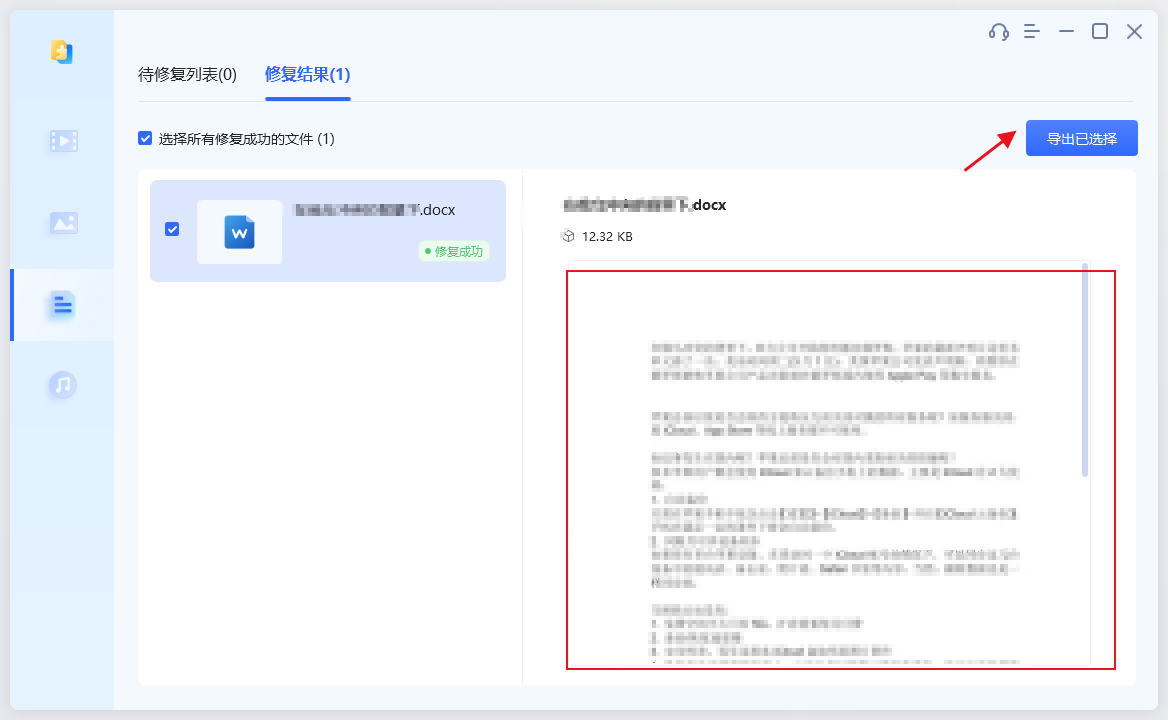
五、检查第三方插件或加载项
有时,Word无法启动是由于安装的第三方插件或加载项冲突所致。尤其是一些安全插件、PDF工具或打印插件,可能与Word发生冲突,导致无法正常打开。
打开软件,依次点击“文件”>“选项”>“加载项”,禁用可疑的插件或加载项。检查此时是否能成功打开Word。
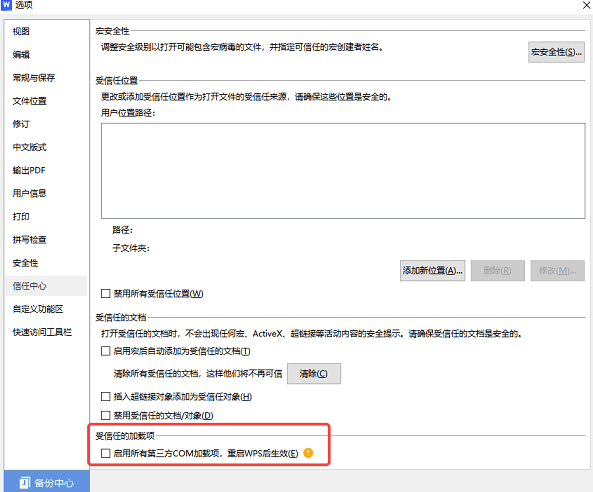
以上就是word打不开的解决办法,可以依次尝试每个办法来解决。







